Matlab读取图片 显示和保存图像的相关操作
时间:2022-10-26 17:31
当前有部份朋友还不清楚Matlab读取图片 显示和保存图像的操作,所以下面小编就带来Matlab读取图片 显示和保存图像的相关操作,一起来看看吧!
Matlab读取图片 显示和保存图像的相关操作

打开软件,找到左上角按钮,点击就可以用m编辑器,写入代码,每写完一部分,执行一下,查看效果。
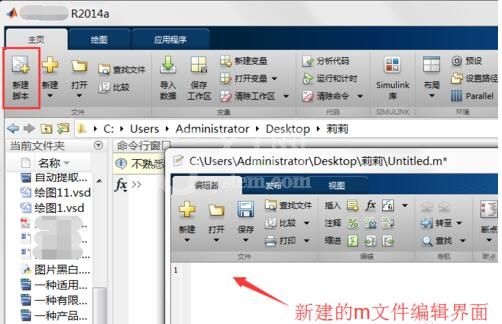
接着将该文件保存。然后将一个图片,复制到同一个文件夹里,方便程序调用。
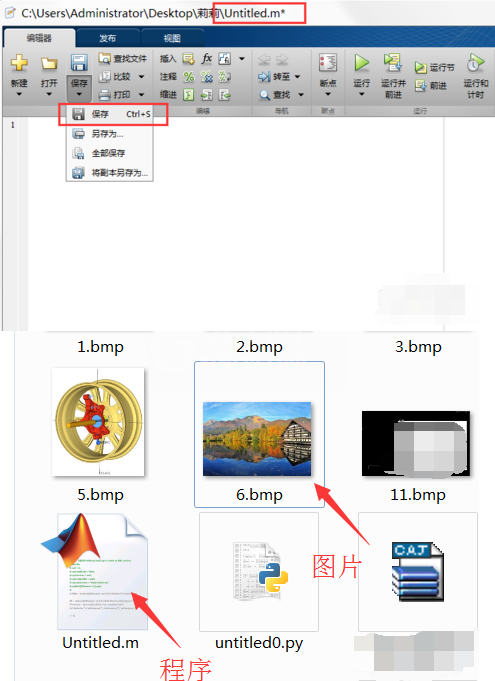
然后进行程序创建,这里使用imread进行读取,其中引号内容有文件名,包括扩展名,这是相对路径。若程序和图不在同一文件夹,则必须使用图片完整路径。
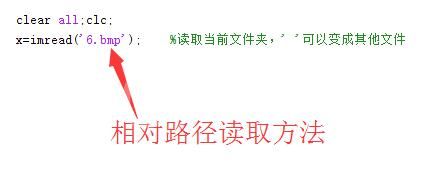
为实时看到效果,可添加imshow,用于输出,这儿添加了此语句,可以显示刚刚读入的彩图。
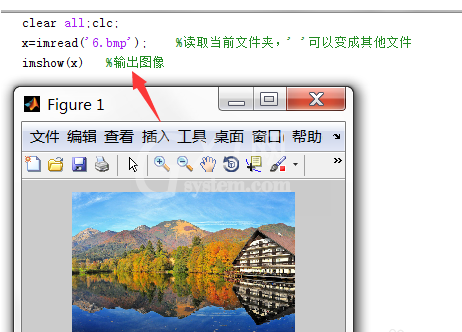
因为输出图片可能较多,可用subplot将其放入一张结果图上,在每个imshow之前,都添加此语句,其中(2,2,1)表示2行2列布置中,第一张图,其他依次类推。这样运行后,结果如图。

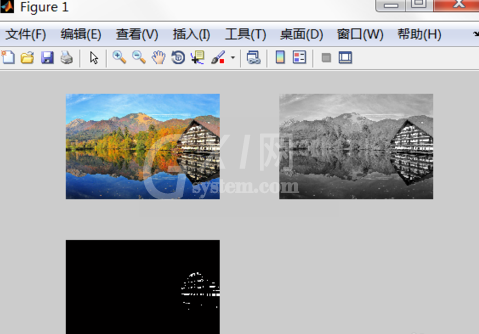
最后将处理的结果进行保存,可用最后一行imwrite进行,该句中名称可自行设置,格式即扩展名,可不和原图相同,运行后,如图,即可找到储存的文件。
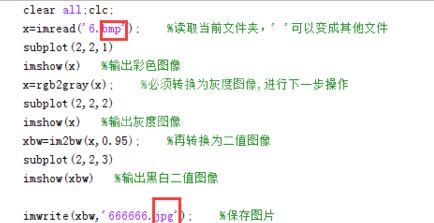
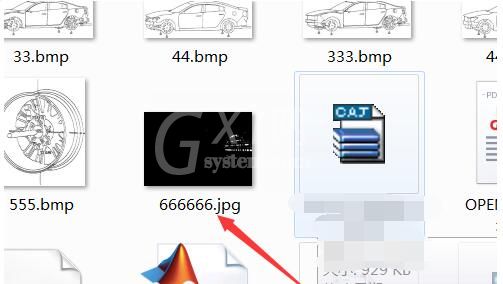
以上这里为各位分享了Matlab读取图片、显示和保存图像的详细教程。有需要的朋友赶快来看看本篇文章吧。



























